Quizlet — это онлайн-платформа обучения, которая позволяет пользователям учиться, создавая и делясь карточками, тестами и другим учебным контентом. Она используется студентами, учителями и профессионалами из-за простоты и гибкости инструмента в этом отношении. Будь то подготовка к экзамену или освоение новых навыков, обучение с Quizlet гораздо более интерактивно и увлекательно, поскольку карточки, которые она предоставляет, идут вместе с тестами или учебными играми.
- Что предлагает платформа Quizlet?
- Как создать тест на Quizlet?
- OnlineExamMaker — бесплатная альтернатива Quizlet
Что предлагает платформа Quizlet?
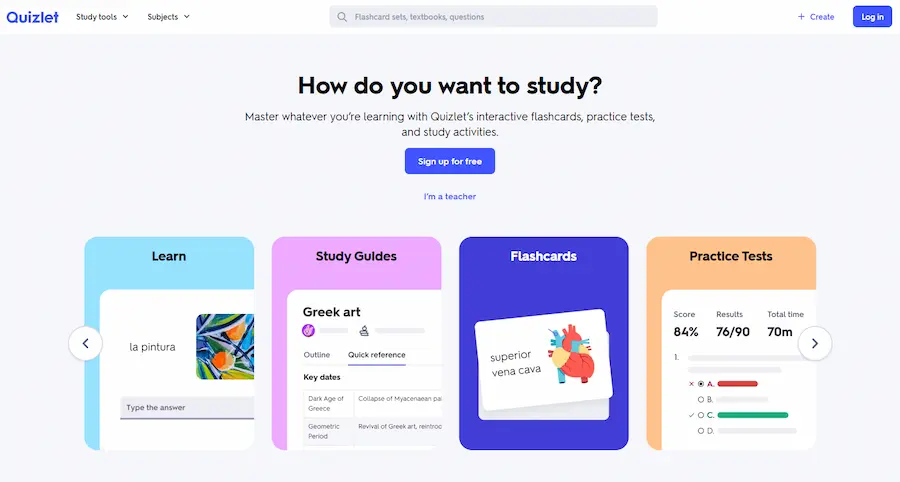
Основные возможности Quizlet
Флэшкарты
Создавайте и изучайте карточки по любой теме.
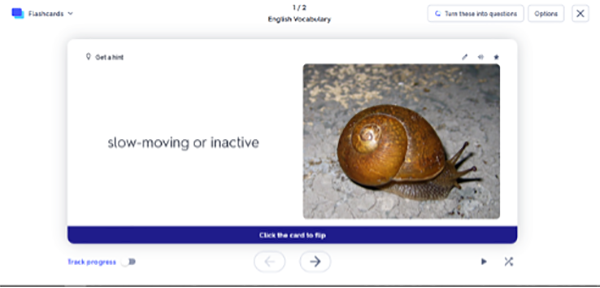
Создание викторины
Что ж, очень легко создавать собственные тесты для проверки своих знаний.
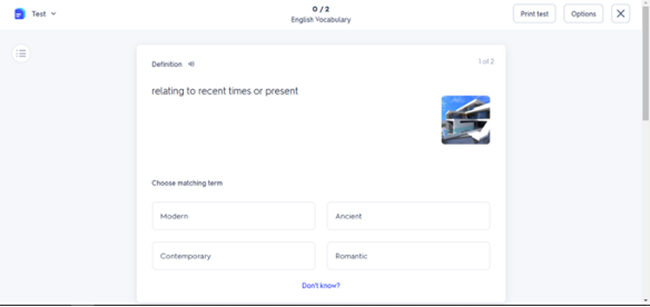
Тренировочные игры
Такие игры, как «Match» и «Gravity», делают обучение интерактивным и увлекательным.
Режимы обучения включают «Изучение», «Письмо» и «Правописание» для различных стилей обучения.
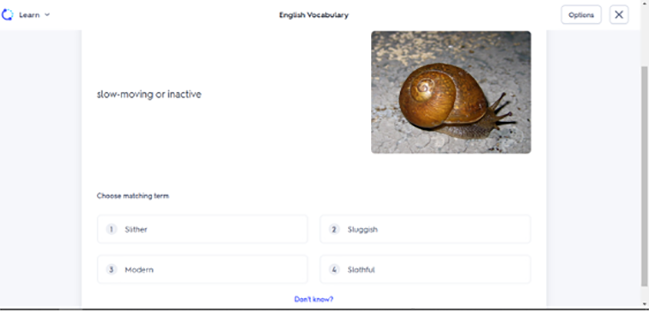
Существует бесплатная базовая версия и премиум-версия, известная как Quizlet Plus, с такими дополнительными функциями, как офлайн-доступ и расширенная настройка. Это довольно гибкий инструмент для изучения в любое время и из любого места, имеющий как веб-версию, так и мобильную версию.
Просто чтобы вы знали
Зарегистрируйте бесплатную учетную запись OnlineExamMaker, чтобы создать интерактивный онлайн-тест за считанные минуты — с автоматической оценкой и поддержкой мобильных устройств.
Как создать тест на Quizlet?
Вот один из основных пошаговых процессов создания теста на Quizlet:
Шаг 1: Войдите в систему/войдите в систему или создайте учетную запись
Сначала создайте учетную запись Quizlet на их сайте или в приложении. Если у вас есть учетная запись, войдите в нее.
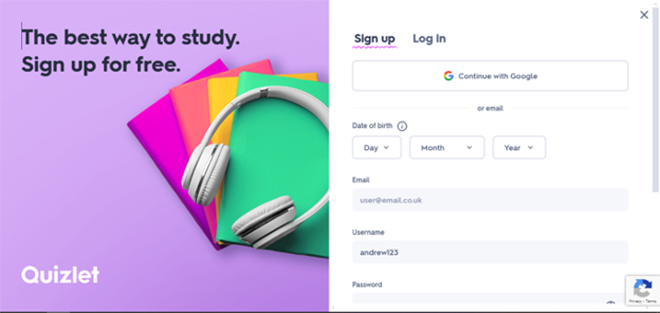
Шаг 2: Создайте новый набор исследований
Нажмите кнопку «Создать», чтобы определить новый набор для изучения. Дайте название вашему тесту, исходя из темы, и выберите язык. При названии набора включите тему, например, «Исторический тест» или «Английский словарь».
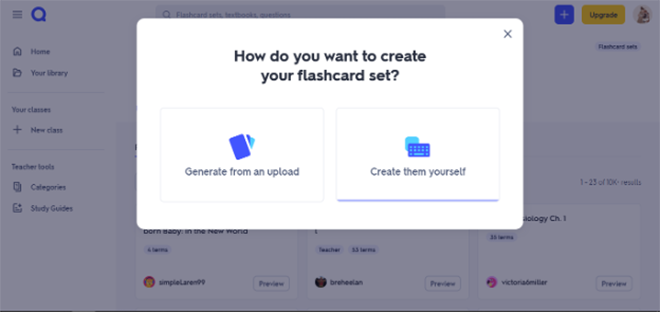
Шаг 3: Добавьте термины и определения
Quizlet предоставляет два поля ввода для каждой карточки:
– Термин (Вопрос) : Введите свой вопрос здесь.
– Определение (Ответ) : Укажите правильный ответ.
Для тестов с множественным выбором выпишите варианты ответов и определите, какой из них правильный. Вы также можете встроить изображения или даже аудиоэлемент в свой тест.
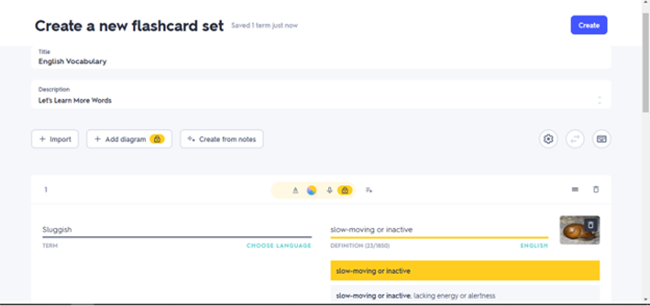
Шаг 4: Создайте свой тест
После добавления вы можете изменить настройки, сделав их общедоступными или приватными, и добавить теги, чтобы их было легче найти. Вы можете рандомизировать порядок вопросов и включить режимы обучения, чтобы облегчить обучение для учащегося.
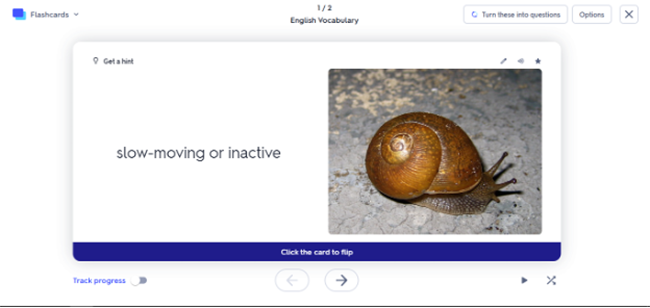
Шаг 5: Сохранение и публикация
Нажмите «Создать», чтобы сохранить тест. Затем вы можете поделиться ссылкой и использовать режимы обучения, чтобы начать практиковаться.
Бесплатная версия Quizlet удовлетворяет большинству потребностей пользователей, в то время как Quizlet Plus предлагает дополнительные функции, такие как расширенные средства обучения и доступ в режиме офлайн.
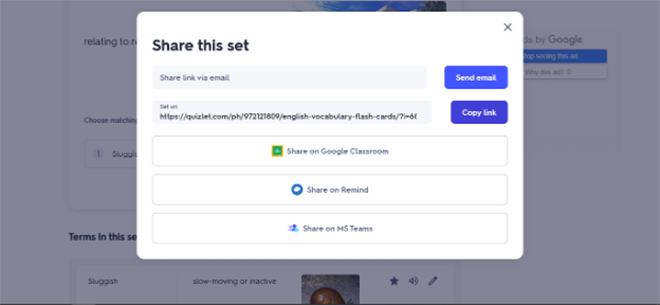
OnlineExamMaker — бесплатная альтернатива Quizlet
OnlineExamMaker — это отличный бесплатный вариант для создания более продвинутых тестов. Вы можете иметь большую гибкость в создании различных типов вопросов и настроек, что делает его идеальным для преподавателей или профессионалов.
Создайте свой следующий тест/экзамен с помощью OnlineExamMaker
Вот как можно представить себе онлайн-тест на OnlineExamMaker:
Шаг 1: Создайте учетную запись
Войдите на сайт OnlineExamMaker по адресу onlineexammaker.com. Открытие учетной записи у них бесплатно, а открытие панели управления появится в окне после того, как вы войдете в систему.
Шаг 2: Создайте новый экзамен

Нажмите на вкладку «Создать экзамен», чтобы начать новый тест. Дайте вашему экзамену название и напишите описание, чтобы организовать его по теме или предметной области.
Шаг 3: Добавление вопросов
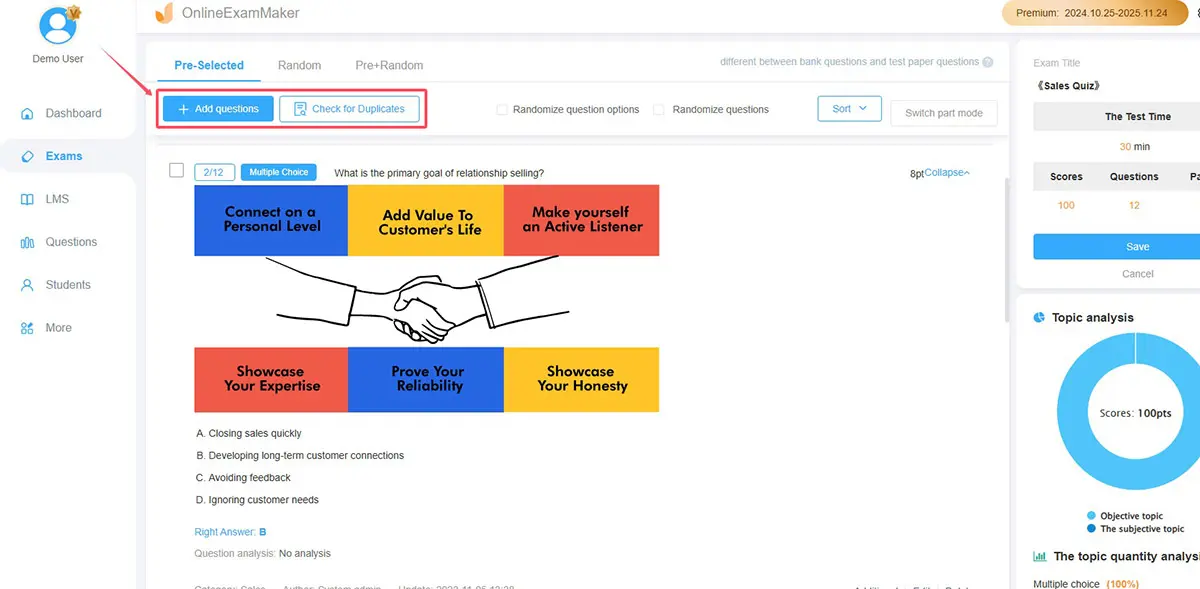
В OnlineExamMaker поддерживаются следующие типы вопросов:
Вы можете составить тесты с множественным выбором, тесты «верно/неверно», тесты с кратким ответом, вопросы-эссе или любые другие типы вопросов, которые подойдут студентам.
Шаг 4: адаптируйте настройки экзамена
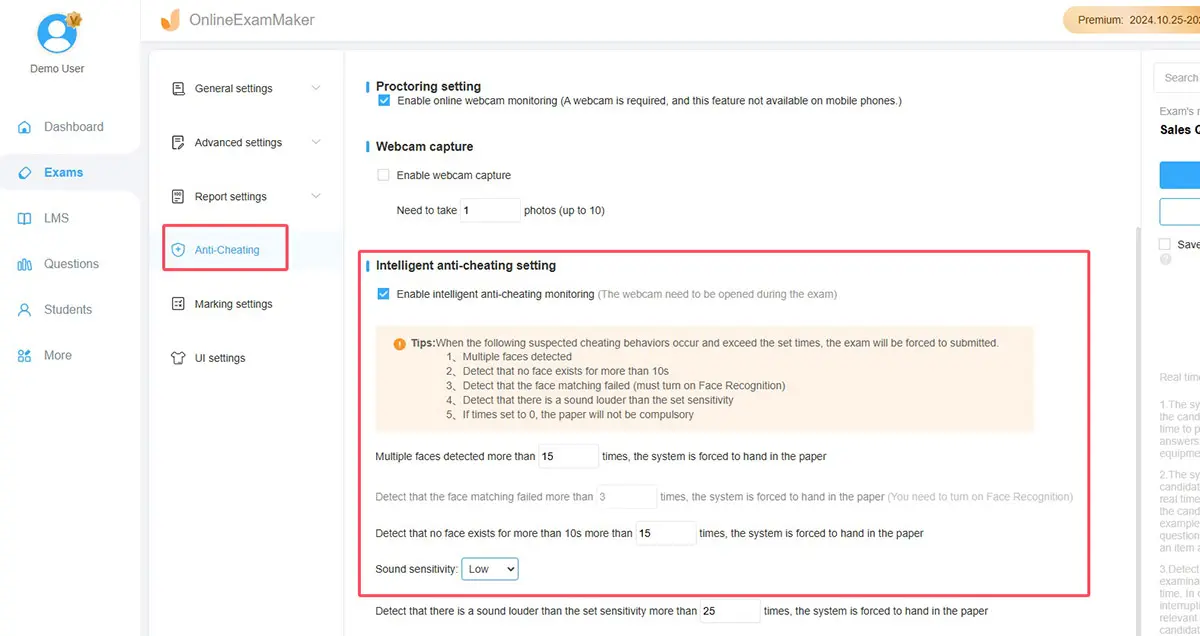
OnlineExamMaker имеет такие особенности, как установка временных ограничений для вопросов или всего теста и перемешивание вопросов и ответов для предотвращения списывания. Добавление пояснений к ответам после завершения теста. Это обеспечивает еще больше способов создания тестов, чем доступно в Quizlet.
Шаг 5: Опубликуйте свой тест
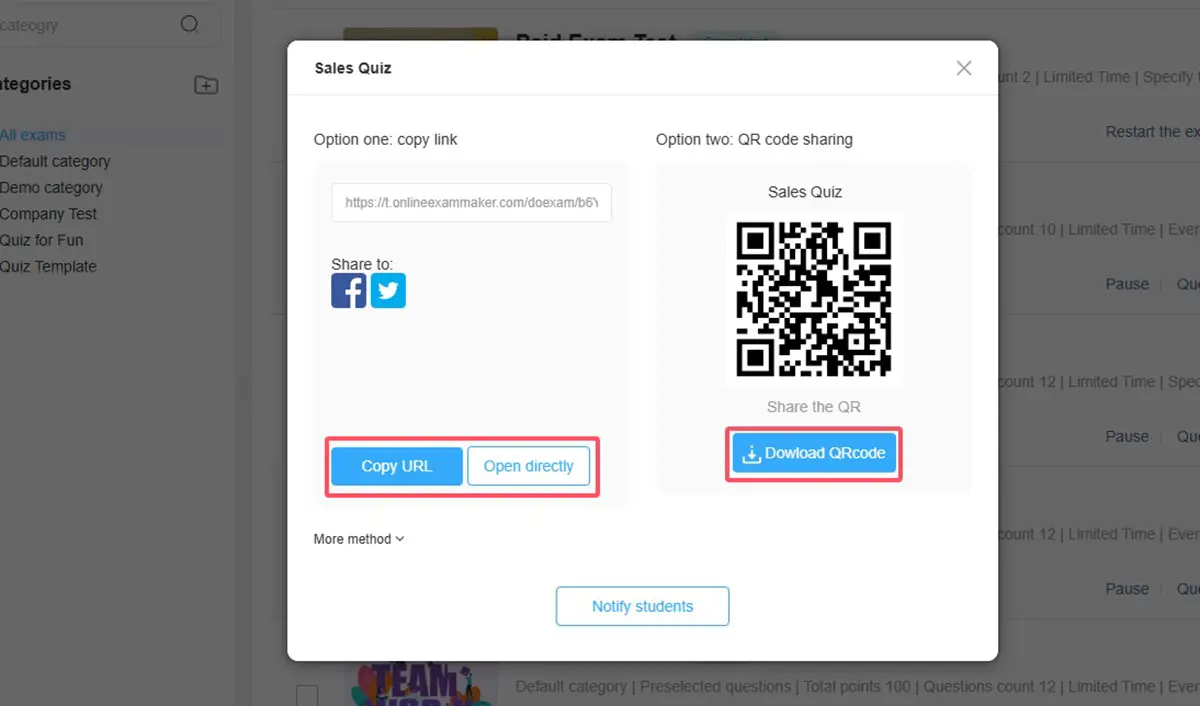
После того, как вы добавили все свои вопросы, нажмите «Предварительный просмотр», чтобы проверить ваш тест перед публикацией. Когда вы будете удовлетворены, нажмите «Опубликовать», чтобы получить ссылку для совместного использования.
Шаг 6: Поделитесь результатами и отслеживайте их
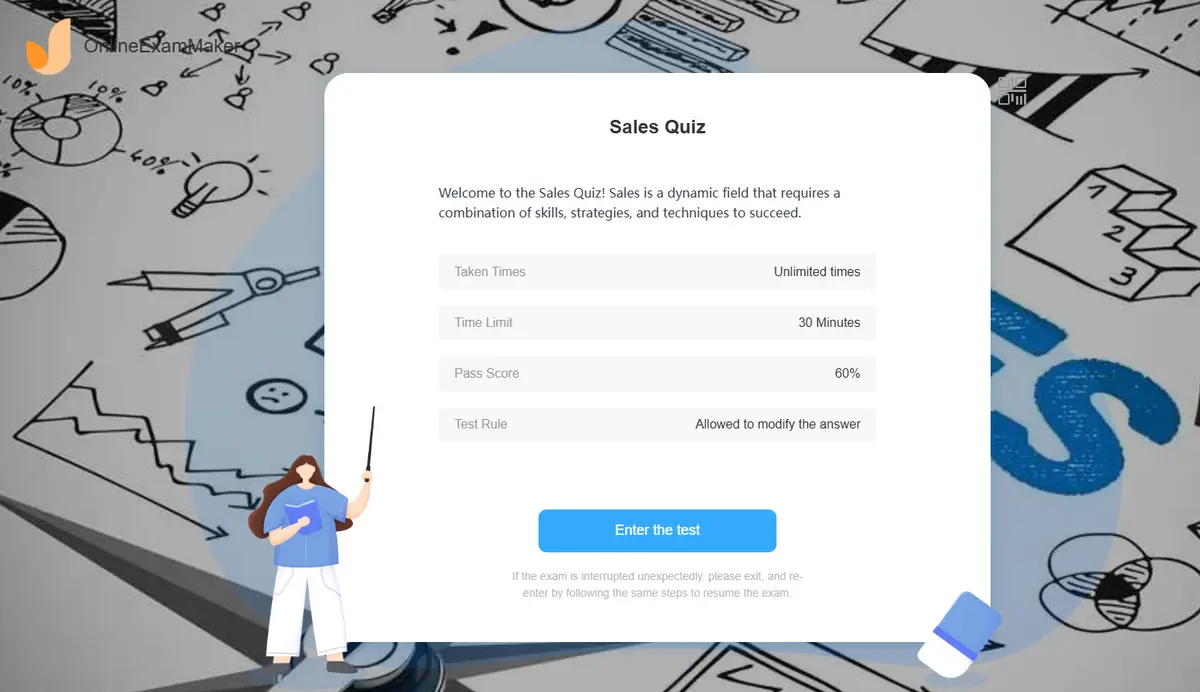
Поделитесь ссылкой на тест со своей аудиторией. OnlineExamMaker будет отслеживать ваши ответы, используя свою базу данных, и вы сможете просматривать результаты довольно удобно.
Quizlet — это простой сервис создания карточек и тестов, который способствует его популярности среди студентов и даже преподавателей, которым нужен быстрый способ обучения. Интерактивный контент, такой как учебные игры и варианты режимов в тестах, делает обучение более игровым.
Однако для тех, кому требуется больше гибкости и контроля, OnlineExamMaker — очень хорошая бесплатная альтернатива. Различные типы вопросов, возможности установки временных ограничений и опции отслеживания делают его идеальным для любой среды, которая нуждается в создании более продвинутых оценок. Будь то Quizlet для простоты или OnlineExamMaker для функций продвинутого уровня, в конечном итоге, оба являются грозными инструментами с их предопределенной целью обучения и оценки.